1、打开3DMAX软件界面

2、点击“前视图”使用快捷键“alt+w”放大前视图

3、在“前视图”画一个长方体

4、长方体的参数设置

5、完成长方体的参数设置

6、在修改命令面板中选择“网格平滑”命令。将“迭代次数”设置为1,激活顶点按钮
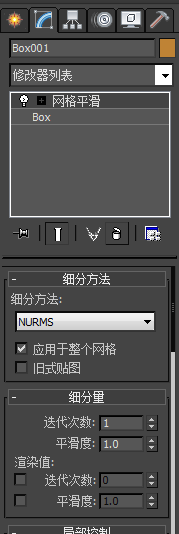
7、在“前视图”选择四周的顶点

8、进入“顶视图”查看

9、在“顶视图”用工具栏的缩放沿Y轴往下托

10、在整个页面查看

11、完成靠垫制作,在透视图中看效果。

时间:2024-10-15 12:29:15
1、打开3DMAX软件界面

2、点击“前视图”使用快捷键“alt+w”放大前视图

3、在“前视图”画一个长方体

4、长方体的参数设置

5、完成长方体的参数设置

6、在修改命令面板中选择“网格平滑”命令。将“迭代次数”设置为1,激活顶点按钮
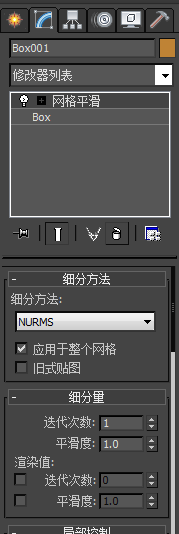
7、在“前视图”选择四周的顶点

8、进入“顶视图”查看

9、在“顶视图”用工具栏的缩放沿Y轴往下托

10、在整个页面查看

11、完成靠垫制作,在透视图中看效果。

